轻松关闭无痕浏览模式的终极指南
掌握无痕浏览模式的关闭技巧:全面指南与解读无痕浏览,大家肯定不陌生,它是现代浏览器的一项神奇功能,能在你上网时保护隐私,避免浏览记录、缓存和对方的窥视。但是,有时候我们想要回到正常的浏览状态,那么该如何关闭无痕浏览模式呢?别担心,本文将为你提供不同浏览器的详细关闭步骤和一些相关的常识。#### 1. 深入了解无痕浏览模式
**什么是无痕浏览模式?**无痕浏览模式,又称隐私模式、私密浏览,它的存在主要是为了提升用户的隐私保护。在这种模式下,浏览器不会保存以下信息:
浏览历史
搜索历史
缓存文件
Cookie及其他网站数据
表单数据(如用户信息)
无痕浏览模式的精彩用途
隐私保护:它能有效防止别人窥探你的浏览历史。
减少跟踪:让你在网上的活动不容易被广告商和网站跟踪。
多账户使用:同一个设备可以同时登录多个账户,比如你的私人账户和工作账户。
不过要注意,无痕模式的局限性:
ISP和网站:你的上网活动依然可以被互联网服务提供商和你访问的网站看到。
下载文件:无痕模式下下载的文件仍然会留在你的设备上。
书签:你在该模式下添加的书签会被保存。
2.
关闭不同浏览器的无痕浏览模式
让我们看看如何在一些常见的浏览器中关闭无痕模式吧:
Google Chrome
打开无痕模式:
方法1:点击右上角的三个点,选择“新建无痕窗口”。
方法2:使用快捷键Ctrl+Shift+N(Windows/Linux)或Cmd+Shift+N(Mac)。
关闭无痕模式:
关闭无痕窗口:点击窗口右上角的“×”按钮,确保所有无痕窗口都已关闭。
恢复正常模式:关闭所有无痕窗口后,打开一个新窗口。
检查图标:无痕窗口图标是一个戴着眼罩的人物,关闭后该图标会消失。
Mozilla Firefox
打开无痕模式:
点击右上角的三个横线,选择“新建私密窗口”。
或用快捷键Ctrl+Shift+P(Windows/Linux)或Cmd+Shift+P(Mac)。
关闭私密窗口:
点击“×”关闭私密窗口。
关闭所有私密窗口后,打开一个新窗口以恢复正常浏览。
Microsoft Edge
打开无痕模式:
点击右上角的三个点,选择“新建InPrivate窗口”。
或用快捷键Ctrl+Shift+N(Windows/Linux)或Cmd+Shift+N(Mac)。
关闭InPrivate窗口:
点击“×”关闭当前窗口。
关闭所有InPrivate窗口后,开启一个新窗口。
Safari
打开无痕模式:
点击菜单栏中的“文件”,选择“新建私密窗口”。
或用快捷键Cmd+Shift+N。
关闭私密窗口:
点击左上角的红色“×”关闭窗口。
确保证所有窗口关闭后,再打开一个新窗口。
3.
额外注意事项
多标签页:如果无痕窗口中打开了多个标签页,请确保都已关闭。
扩展程序:某些扩展可能会对无痕浏览模式造成影响,尝试禁用看看。
软件更新:设置定期更新你的操作系统与浏览器。
4.
常见问题解决方案
无痕窗口打不开或无法关闭:可以尝试通过任务管理器强制关闭浏览器。
无痕模式总是自动开启:查看设置,确保没有被默认设置为无痕。
与其他应用冲突:某些软件可能会与浏览器的无痕功能冲突,尝试停用。
总结
关闭无痕浏览模式非常简单,只需关闭所有无痕窗口即可。理解无痕浏览模式的功能与限制,并掌握各个浏览器的操作,有助于你更好地控制上网体验。如果你在关闭过程中遇到问题,参考以上方法进行处理,轻松应对!如有其他疑问,欢迎随时询问。返回搜狐,查看更多